| 실행 가능한 솔루션 | 단계별 문제 해결 |
|---|---|
| 1. Mac Safari 기록 복구 | |
| 2. iPhone Safari 기록 복구 | iCloud 웹사이트에 로그인합니다. 다음을 입력해야 합니다... 전체 단계 |
Apple의 Safari 브라우저는 사용자가 방문한 모든 웹 사이트를 추적합니다. 기본 설정에서는 모든 검색 기록이 저장됩니다. 즉, Safari에서 기록을 저장하기 위해 아무것도 변경할 필요가 없습니다.
그러나 기본적으로 모든 인터넷 사용 기록이 저장되어 있어도 실수로 삭제하는 등의 이유로 Safari 기록이 손실될 수 있습니다. 따라서 손실된 Safari 기록을 복구하는 방법은 이 기사에서 소개한 방법을 시도해 볼 수 있습니다.
Mac용 EaseUS 데이터 복구 마법사
- 손실되거나 삭제된 파일, 문서 , 사진, 오디오, 음악, 이메일을 효과적으로 복구
- 비워진 휴지통, 플래시 드라이브, 디지털 카메라에서 파일 복구
- 다양한 상황에서 갑작스러운 삭제, 포맷, 하드 드라이브 손상, 바이러스 공격, 시스템 충돌에 대한 데이터 복구 지원
1단계. 손실된 파일 위치 선택
EaseUS Data Recovery Wizard 메인 창에 Mac에 연결된 드라이브 목록이 표시됩니다. 삭제된 파일에 있는 위치를 선택하고 "손실된 파일 검색" 버튼을 클릭합니다.
*휴지통에서 삭제된 경우 하드웨어 디스크를 선택하십시오.

2단계. 스캔 결과 미리 보기
EaseUS Mac용 Data Recovery Wizard는 선택한 디스크 볼륨을 즉시 검색하고 검색 결과를 왼쪽 창에 표시합니다. 유형별 또는 경로별로 원하는 파일을 찾아서 미리 보기를 확인합니다.

3단계. 파일을 선택하여 즉시 복구
스캔 결과에서 복구할 파일을 선택하고 "복구" 단추를 클릭하여 손실된 파일을 복구합니다.

사용자가 Safari 기록을 삭제하면 해당 기록은 실제로 영구적으로 삭제됩니다. 적어도 사용자의 경우 백업이 없으면 삭제된 이력을 복구할 수 없습니다. 따라서 대답은 명확합니다. 이전에 Safari 기록을 백업했다면 삭제된 사파리 기록을 복구할 수 있습니다. 그렇지 않은 경우 삭제된 Safari 기록은 영원히 사라집니다.
Mac에서 삭제된 Safari 기록을 복구하는 방법
우선, Mac에서 삭제된 Safari 기록을 복구하는 방법을 소개하고자 합니다. Mac 사용자의 경우 두 가지 방법을 사용할 수 있지만 두 가지 방법을 모두 사용하기 위한 특정 전제 조건이 있습니다. 다음 부분에서는 전제가 무엇이며 어떻게 수행하는지 자세히 설명합니다.
방법 1. 삭제된 Safari 기록을 iCloud와 동기화
Mac과 iPhone 또는 iPad에 동일한 Apple 계정을 사용하고 iCloud에서 Safari 동기화가 켜져 있는 경우 Safari 기록을 Mac에 다시 동기화할 수 있습니다. iPhone에서 Mac으로 Safari 데이터를 동기화하는 방법은 다음과 같습니다.
1단계. iPhone 또는 iPad에서 설정을 엽니다.
2단계. 상단에 내 이름과 아바타가 표시됩니다. 탭하여 Apple ID 관리 페이지로 들어갑니다.
3단계 . iCloud에서 선택하고 Safari 앱으로 스크롤합니다.
4단계. Safari iCloud 데이터 동기화에 대한 토글 버튼을 켭니다.
5단계. 먼저 "내 iPhone에 유지" 옵션을 선택한 다음 "병합"을 선택합니다.
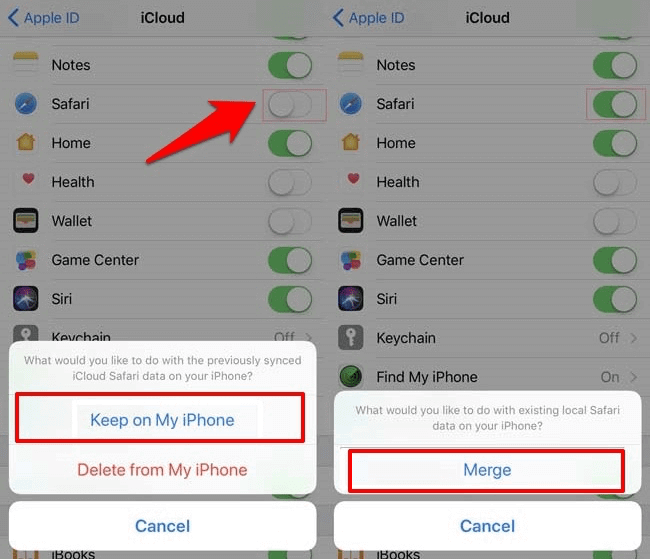
이 단계 후에 iPhone 또는 iPad에서 Safari 기록을 확인하여 삭제된 항목이 복구되었는지 확인할 수 있습니다.
방법 2. Time Machine 백업 Safari 기록 복구
Time Machine으로 데이터를 백업하는 습관이 있다면 축하합니다. Time Machine 백업을 통해 Safari 데이터를 복원할 수도 있습니다.
1단계. 우선 Safari를 닫고 Finder를 열고 이동 > 폴더로 이동을 선택합니다.
2단계. ~/Library/Safari 경로를 입력하고 이동을 클릭합니다. 특정 위치로 직접 연결됩니다.
3단계. History.db 파일이 있는지 확인합니다.
4단계. Time Machine 드라이브를 Mac에 연결합니다. 이전에 Time Machine으로 Safari를 지원했는지 확인하십시오.
5단계. Time Machine을 입력하고 Safari 백업 콘텐츠에 History.db 파일이 있는지 검색합니다.
6단계. 선택한 백업 버전에 삭제된 Safari 기록이 포함되어 있는지 확인합니다.
7단계. 복원을 클릭하여 선택한 파일을 검색합니다.
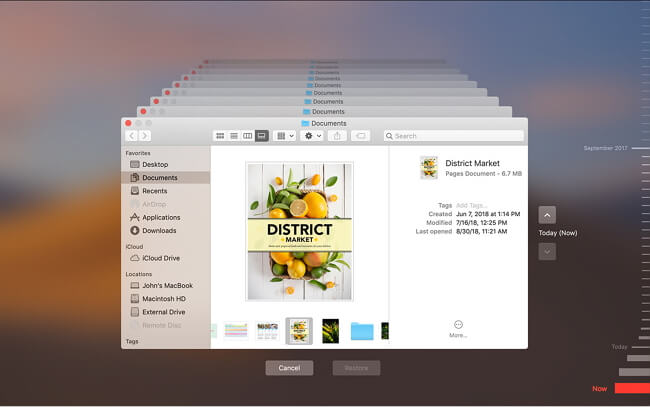
iPhone에서 삭제된 Safari 기록을 복구하는 방법
이 부분에서는 iPhone에서 Safari 기록을 삭제한 경우 복원하는 방법에 대해 설명합니다.
1단계. iCloud 웹사이트에 로그인합니다. Apple ID와 암호를 입력해야 합니다.
2단계. 계정 설정을 클릭하고 아래로 스크롤하면 고급 부분을 볼 수 있습니다.
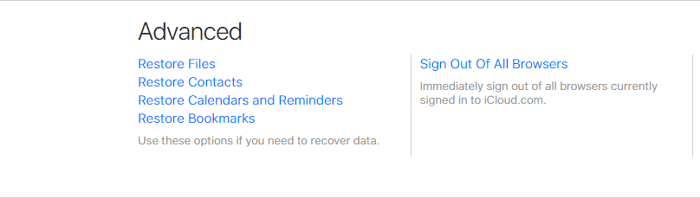
3단계 . 책갈피 복원을 클릭합니다. 삭제된 Safari 기록이 책갈피에 추가된 경우 여기에서 복원할 수 있습니다.
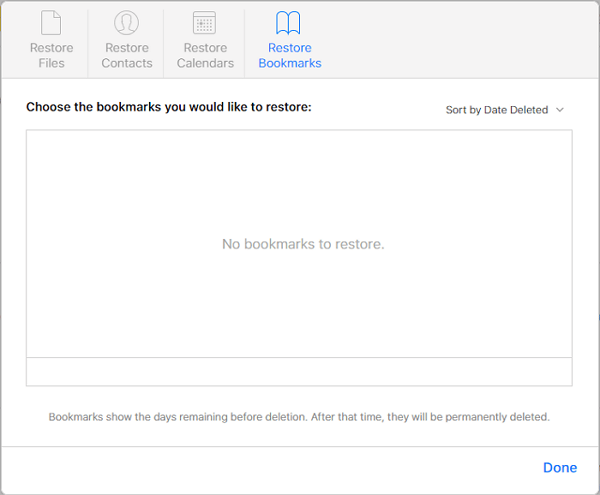
마무리
이제 Mac과 Windows 컴퓨터 모두에 다양한 백업 방법이 있습니다. 내장된 백업 도구를 사용하도록 선택하거나 신뢰할 수 있는 타사 백업 소프트웨어를 선택할 수 있습니다. 데이터를 정기적으로 백업하면 데이터 손실을 방지할 수 있지만 이미 데이터가 손실되어 백업하지 않은 경우에는 어떻게 해야 합니까? 걱정하지 마세요. Mac용 EaseUS Data Recovery Wizard 는 이러한 상황을 위해 설계되었습니다.
이 글이 도움이 되셨나요?
-
EaseUS Data Recovery Wizard는 강력한 시스템 복구 소프트웨어로, 실수로 삭제한 파일, 악성 소프트웨어로 인해 잃어버린 파일 또는 전체 하드 드라이브 파티션을 복구할 수 있도록 설계되었습니다.
더 보기 -
이전보다 데이터 복구가 어려워진 현재의 고급 디스크 기술 때문에 완벽하지는 않지만, 우리가 본 것 중에서 EaseUS Data Recovery Wizard는 최고입니다.
더 보기 -
EaseUS Data Recovery Wizard Pro는 시장에서 최고로 평가되는 데이터 복구 소프트웨어 프로그램 중 하나로 알려져 있습니다. 파티션 복구, 포맷된 드라이브 복원, 손상된 파일 수리 등과 같은 고급 기능을 제공하고 있습니다.
더 보기
관련 인기글
-
![author icon]() Rose/Sep 03, 2025
Rose/Sep 03, 2025 -
![author icon]() Yvette/Apr 29, 2025
Yvette/Apr 29, 2025 -
macOS Ventura를 설치할 수 없는 문제를 해결하는 9가지 최고의 방법
![author icon]() Yvette/Sep 03, 2025
Yvette/Sep 03, 2025 -
![author icon]() Yvette/Sep 03, 2025
Yvette/Sep 03, 2025